U bent hier:
Tekst zoeken en vervangen in Word
Artikel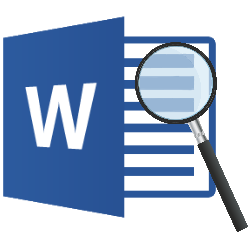
Zoek in Word naar een bepaald woord en vervang 'm gemakkelijk door een andere tekst.
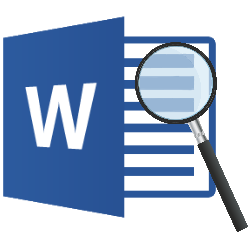
Woord vervangen in Word
In de tekst een verkeerd woord gebruikt of steeds iets verkeerd geschreven? In Word kunt u woorden opzoeken en gemakkelijk veranderen in een ander woord. Doe dit zo:
- Klik in het Word-document op het tabblad Start.
- Klik in de groep 'Bewerken' op Vervangen.
- Een venster opent. Automatisch staat het tabblad 'Vervangen' open. Is dit niet het geval, klik dan bovenaan het venster op Vervangen.
- Klik in het tekstveld achter 'Zoeken naar' en typ de tekst die u wilt zoeken en aanpassen.
- Klik in het tekstveld achter 'Vervangen door' en vul in waarin de tekst veranderd moet worden.
- Zoek het woord dat u wilt vervangen door te klikken op Volgende zoeken.
- Het eerste woord dat overeenkomt met de zoekopdracht, is gemarkeerd. Wilt u dit woord wijzigen? Klik op Vervangen.
- Soms hebt u het woord vaker gebruikt in de tekst. Blijf dan klikken op Volgende zoeken totdat het woord dat u wilt wijzigen is gemarkeerd.
- Klik op Vervangen.
De tekst is aangepast. Wilt u een veelgebruikt woord in de gehele tekst vervangen? Klik dan op Alles vervangen. Let wel op: alle woorden die het zoekwoord bevatten, worden aangepast. Vervangt u bijvoorbeeld het woord 'fiets' door 'fietssleutel', dan verandert ook het woord 'fietstocht' in 'fietssleuteltocht'.
Wat vind je van dit artikel?
Geef sterren om te laten zien wat je van het artikel vindt. 1 ster is slecht, 5 sterren is heel goed.
Meer over dit onderwerp
7 onbekende handigheidjes in Word
Word heeft veel functies. Niet gek dat vooral de meestgebruikte bekend zijn. Maar er is nog veel meer te ontdekken in dit tekstprogramma.
met videoDocumenten opmaken met Word
Word is veel meer dan een tekstprogramma. Maak met de talloze opmaakopties documenten een stuk mooier.
Bekijk meer artikelen met de categorie:
Meld je aan voor de nieuwsbrief van SeniorWeb
Elke week duidelijke uitleg en leuke tips over de digitale wereld. Gratis en zomaar in de mailbox.